win7怎麼開啟無線功能? win7無線功能開啟方法介紹
- 王林轉載
- 2024-02-13 12:00:311353瀏覽
php小編百草為大家介紹win7如何開啟無線功能的方法。使用win7系統時,可能會遇到需要使用無線網路的情況。開啟無線功能可讓您輕鬆連接無線網絡,享受便利的上網體驗。下面就讓我們一起來了解win7開啟無線功能的方法吧!
win7無線功能開啟方法介紹
方法一:
1、先點選左下角「開始」開啟「控制台」。

2、點選「網路與internet」。
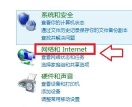
3、再開啟「網路與共用中心」。
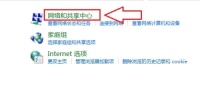
4、然後點選左側的「變更適配器設定」。

5、右鍵選取「乙太網路」點選「啟用」即可。

方法二:
1、如果上面的方法沒有用的話,可以先按鍵盤「win r」開啟運作。

2、然後輸入“services.msc”,按下「回車」確定。
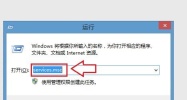
3、在右側欄中找到“WLANAutoConfig”,點擊啟用即可。

以上是win7怎麼開啟無線功能? win7無線功能開啟方法介紹的詳細內容。更多資訊請關注PHP中文網其他相關文章!
陳述:
本文轉載於:xpwin7.com。如有侵權,請聯絡admin@php.cn刪除

